Arduino Nano ESP32 - Traceur série
Ce tutoriel fournit des instructions sur comment utiliser le traceur série sur l'IDE Arduino avec un Arduino Nano ESP32.
Préparation du matériel
Ou vous pouvez acheter les kits suivants:
| 1 | × | Kit de Capteurs DIYables (30 capteurs/écrans) | |
| 1 | × | Kit de Capteurs DIYables (18 capteurs/écrans) |
#À propos du traceur de séries
Le Traceur Série est un outil dans l'IDE Arduino qui peut recevoir des données de l'Arduino Nano ESP32 via Série et les afficher sous forme de graphique. Le Traceur Série peut tracer les données de plusieurs capteurs sur le même écran.
Pour recevoir les données de l'ESP32, il faut utiliser un câble USB entre l'Arduino Nano ESP32 et le PC.
Le traceur en série est composé de deux composants :
- une boîte de sélection : utilisée pour sélectionner le débit en bauds du port série.
- un graphique : un écran qui montre les données visualisées.
- Axe des X : représente le temps. Il comporte 500 points. Le temps entre chaque point correspond au temps entre deux appels consécutifs de la fonction Serial.println().
- Axe des Y : présente les valeurs de données reçues depuis l'Arduino Nano ESP32. L'axe des Y s'adapte automatiquement lorsque la valeur des données augmente ou diminue.
Comment ouvrir le traceur série
Dans l'IDE Arduino, accédez à Outils Traceur série
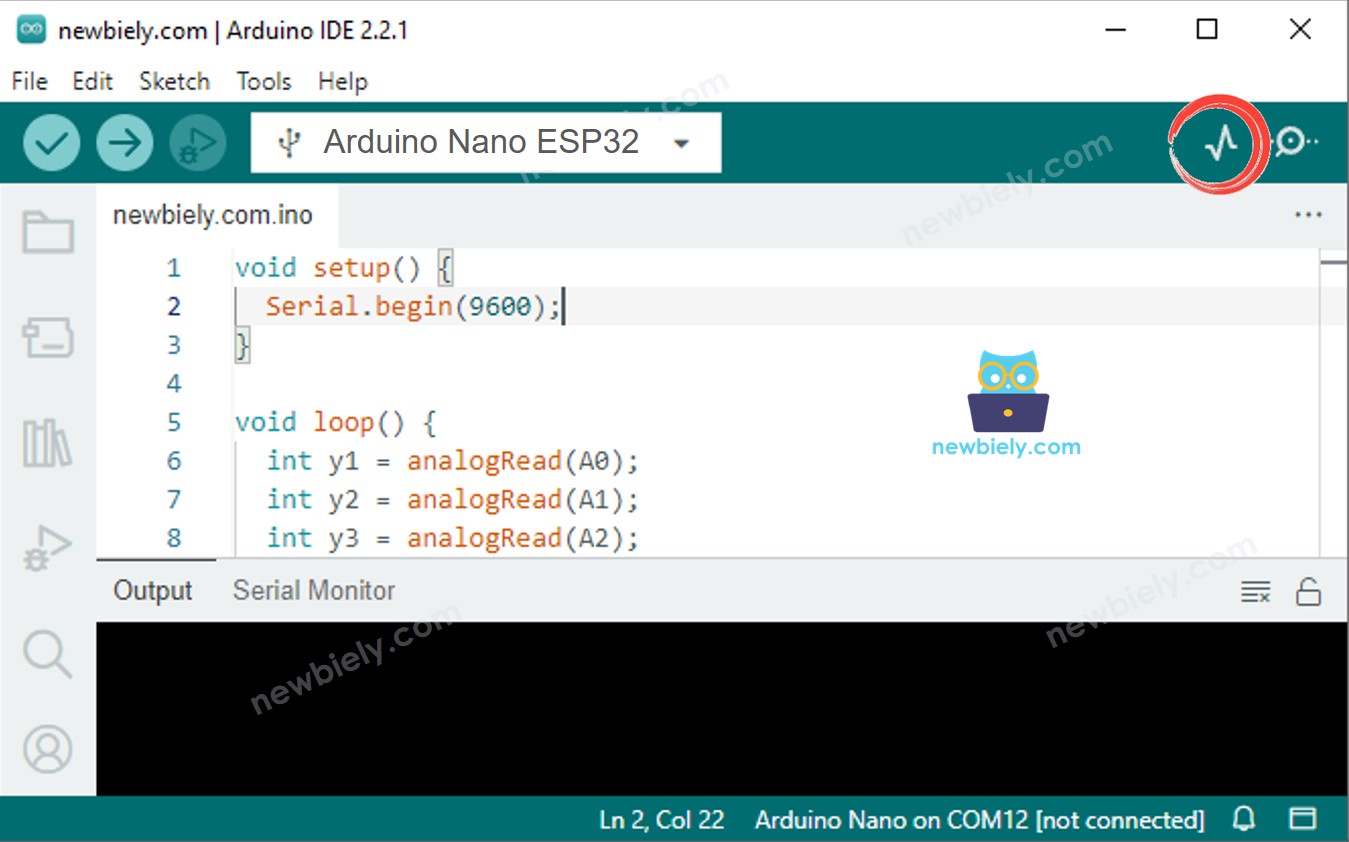
Comment tracer une ligne simple sur un graphique
Pour tracer une seule ligne sur un graphique, nous devons simplement envoyer les données terminées par le caractère « \r\n ». Nous pouvons utiliser la fonction Serial.println().
※ Note:
Serial.println() ajoute automatiquement les caractères “\r\n” aux données.
Exemple de Code
L'exemple de code Arduino Nano ESP32 ci-dessous lit la valeur d'une broche d'entrée analogique et l'envoie au traceur série.
Étapes rapides
- Si c'est la première fois que vous utilisez l'Arduino Nano ESP32, consultez Installation du logiciel Arduino Nano ESP32..
- Copiez le code ci-dessus et collez-le dans l'Arduino IDE.
- Compilez et téléchargez le code sur la carte Arduino Nano ESP32 en cliquant sur le bouton Upload dans l'Arduino IDE.
- Ouvrez le traceur série.
- Sélectionnez le baudrate 9600.
- Observez le graphique sur le traceur série.
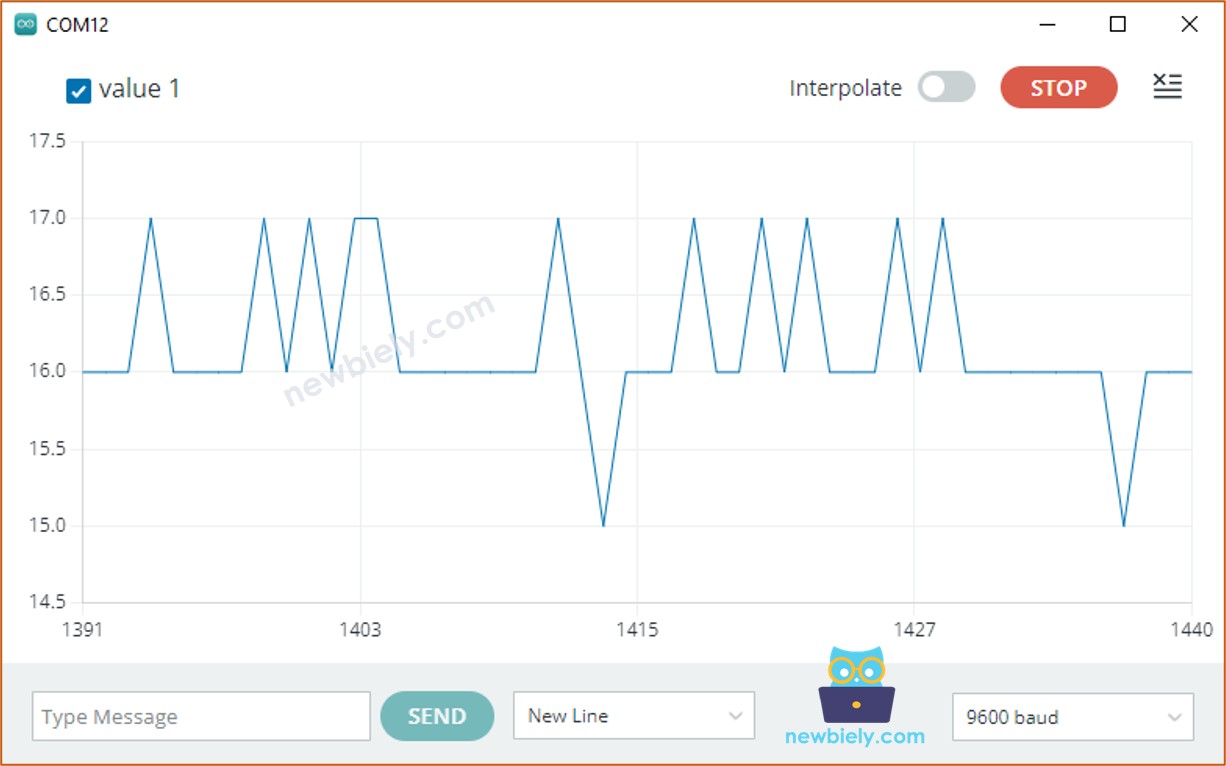
Comment tracer plusieurs lignes sur un graphique
Pour tracer plusieurs variables, nous devons séparer les variables les unes des autres par le caractère “\t” ou " ". La dernière valeur DOIT être terminée par les caractères “\r\n”.
En détail :
- La première variable
- Les variables intermédiaires
- La dernière variable
Exemple de Code
L'exemple de code Arduino Nano ESP32 ci-dessous lit la valeur de 4 broches d'entrée analogiques et les envoie au traceur série.
Le résultat sur le moniteur série :
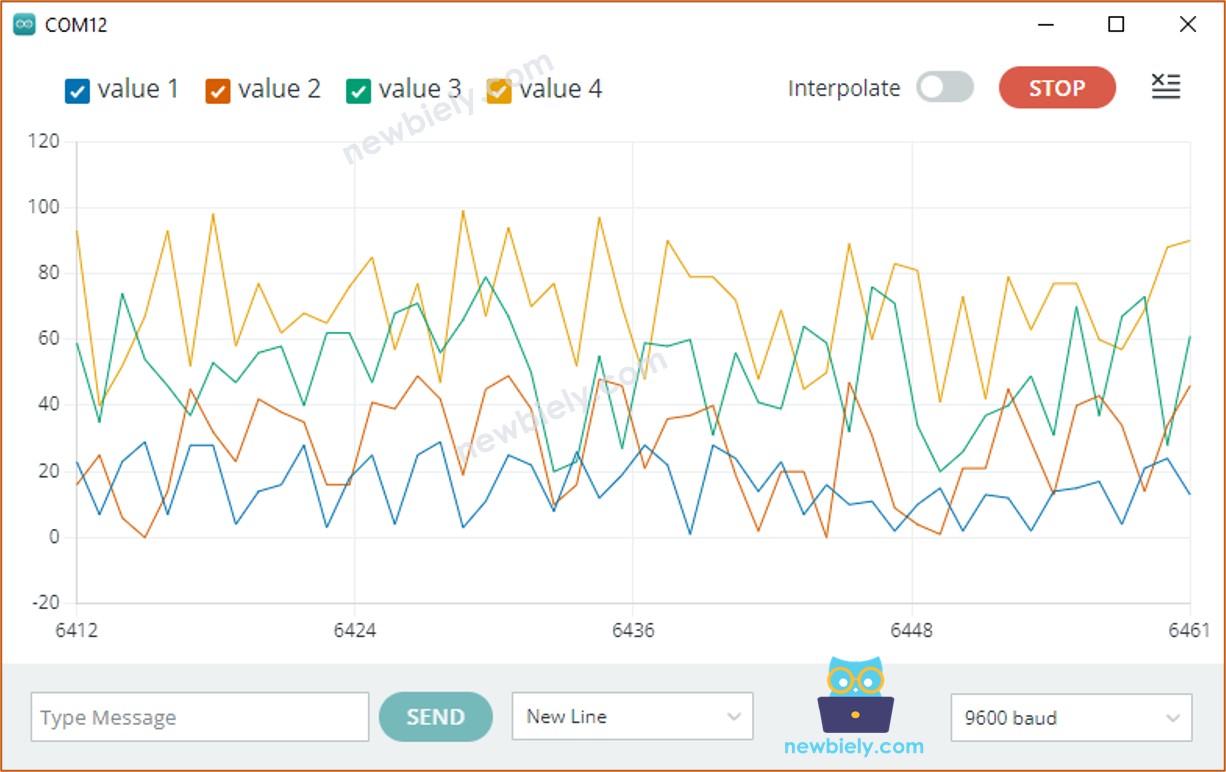
Exemple de 3 formes d'onde sinusoïdales
L'exemple de code Arduino Nano ESP32 ci-dessous imprime la valeur de trois formes d'onde sinusoïdales sur le traceur série.
Le résultat sur le traceur série :
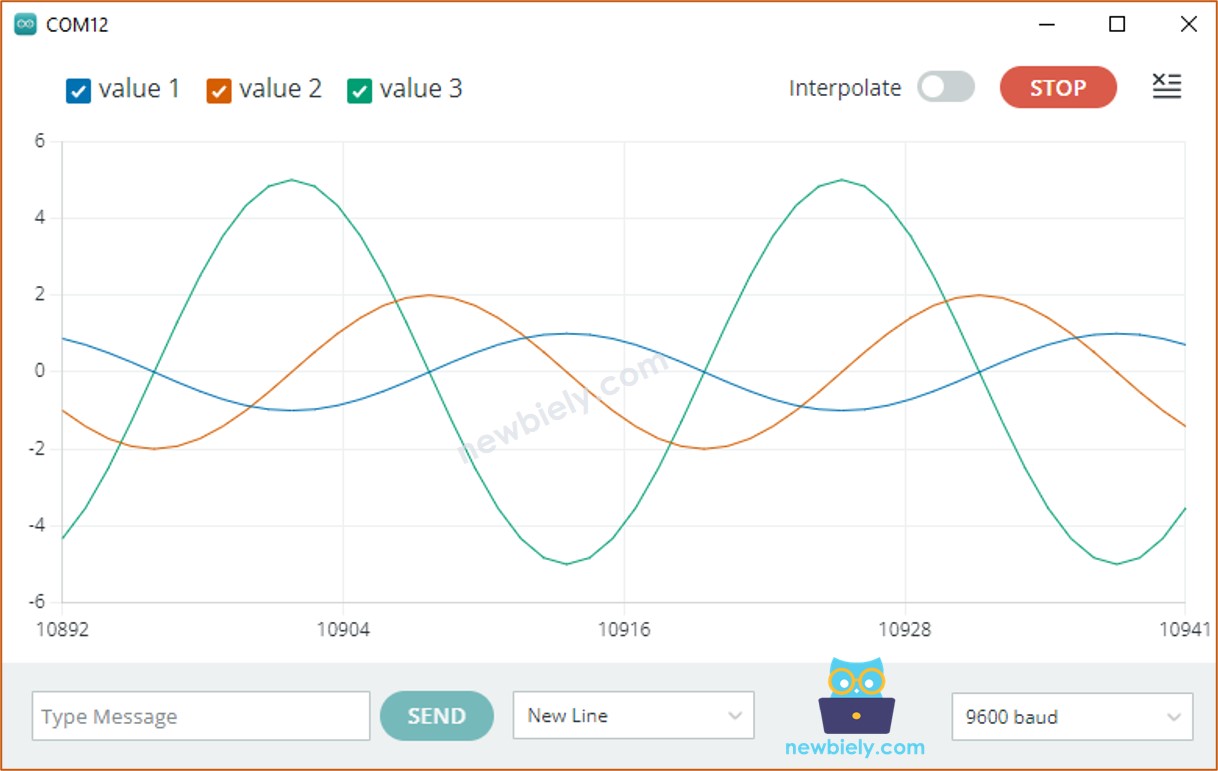
Si vous souhaitez visualiser ce traceur sur un smartphone ou un PC, consultez le tutoriel Arduino Nano ESP32 - Traceur Web..
